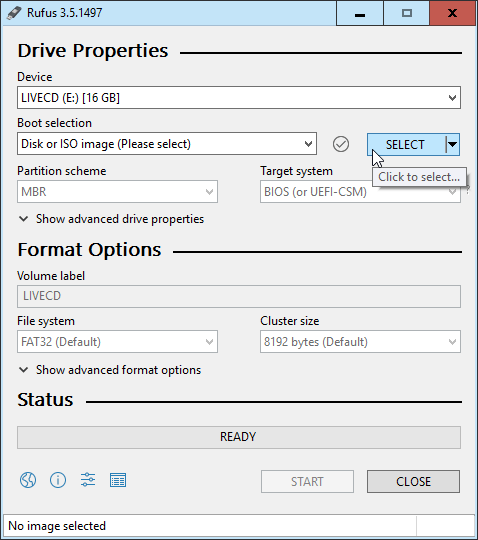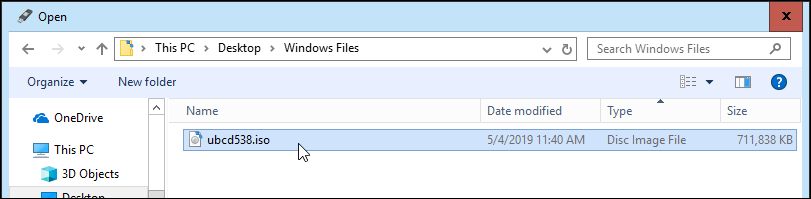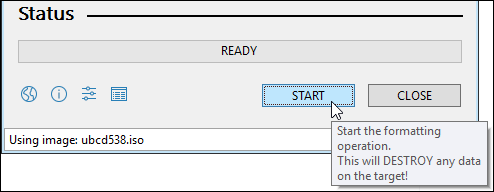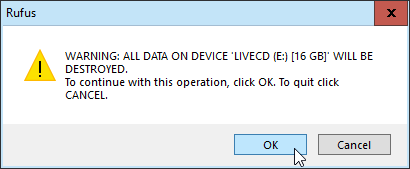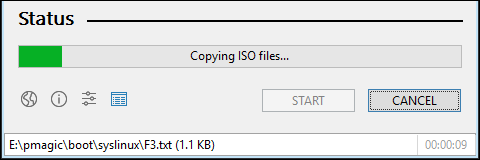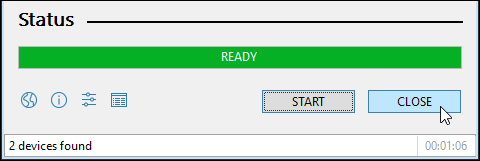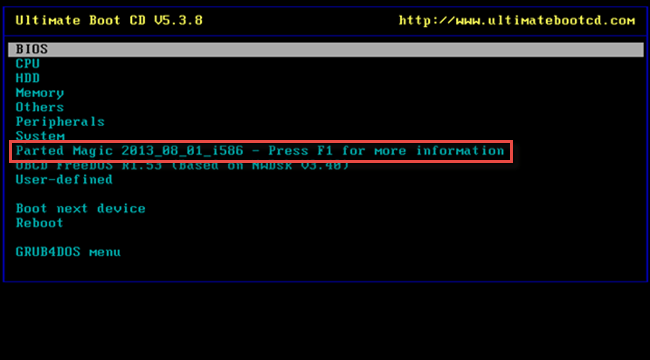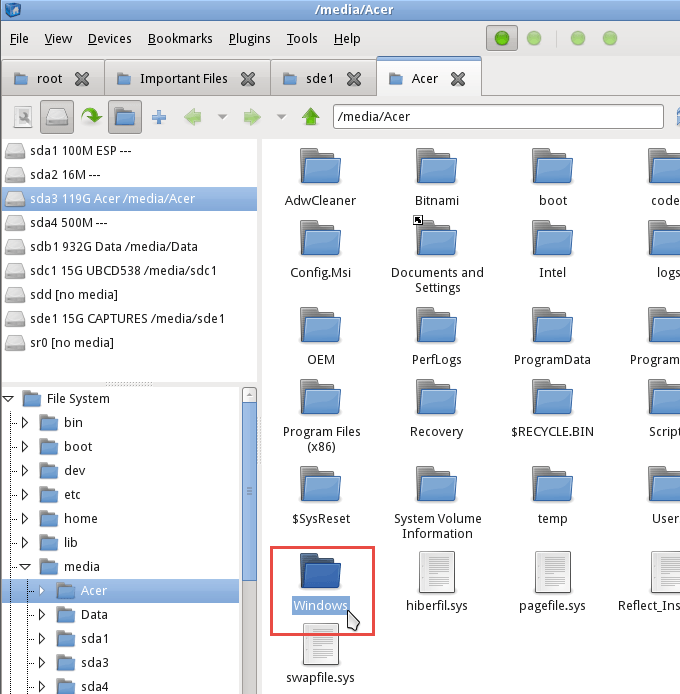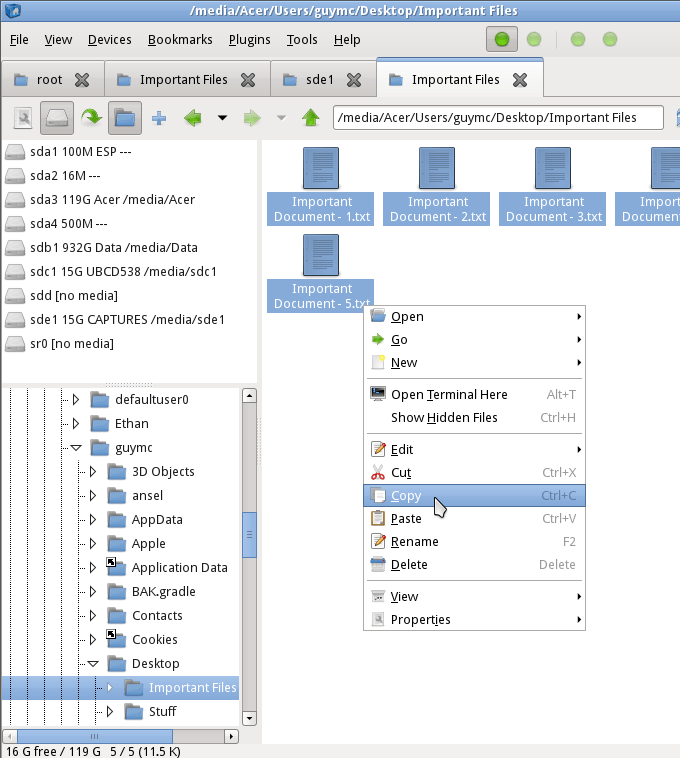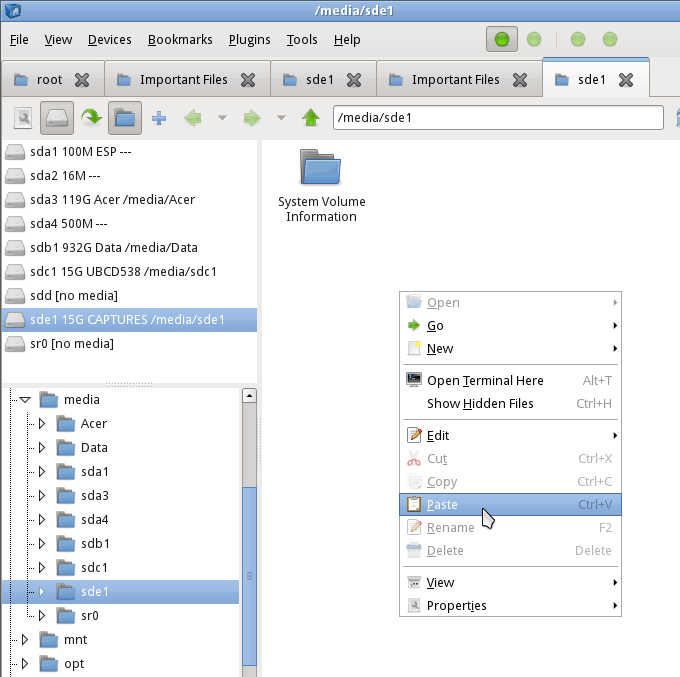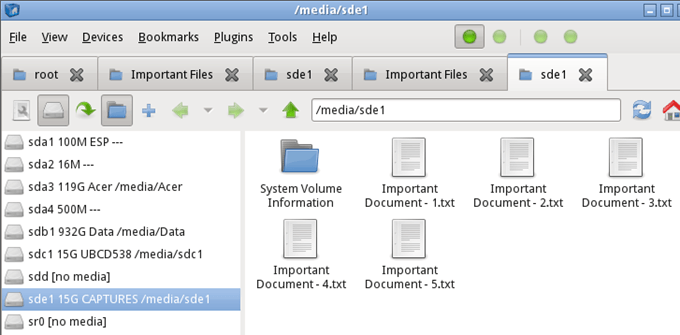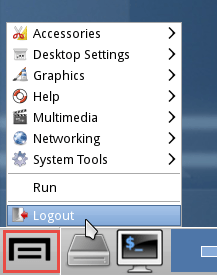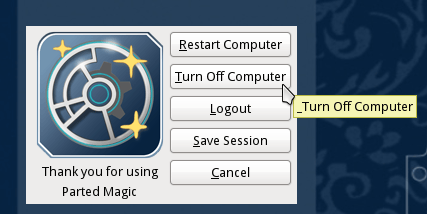Joskus Windows ei vain käynnisty. Ei hätää, olet tehnyt säännöllisesti varmuuskopioita tai synkronoinut kiintolevysi pilvipalvelun, kuten Microsoft OneDriven tai Google Driven, kanssa. Etkö ole tehnyt varmuuskopioita? Eikö sinulla ole pilvitallennuspalvelua? Vai niin. Ei hätää, meillä on tämä.

Käytämme Linux Live CD:tä päästäksesi tuolle kiintolevylle ja pelastaaksemme tärkeimmät tiedostomme.
Tarvitset Linux Live CD- tai USB-.ISO-tiedoston, ilmaisen Rufus-nimisen ohjelman, tyhjän USB-aseman Live CD:n asettamista varten ja toisen USB-aseman palautettujen tiedostojesi asettamista varten.
Palautustiedostojen USB-asema on alustettava FAT32-tiedostomuotoon . Näytämme sinulle, kuinka hankit Linux Live CD:n ja käytämme sitä Windows-tiedostojen palauttamiseen kuolleelta tietokoneeltasi.
Mikä on Linux Live CD?
Linux on avoimen lähdekoodin käyttöjärjestelmä (OS). Olet ehkä jo kuullut Linuxista, mutta et uskonut, että sinulla olisi sille käyttöä.
Live CD tai Live USB tarjoaa tavan käyttää käyttöjärjestelmää tietokoneessa asentamatta sitä tietokoneeseen. Aiomme pysyä USB-tyypissä, koska niin monissa tietokoneissa ei ole enää CD- tai DVD-soitinta.
Kun olet tehnyt live-USB:n, liitä se sammutettuun tietokoneeseen. Käynnistä sitten tietokone ja käske sitä käynnistymään USB:ltä. Käyttöjärjestelmä ja kaikki sen ohjelmat pysyvät USB:ssä. Ne eivät asennu tietokoneellesi.
Live-USB käyttää tietokoneesi RAM-muistia ja CPU:ta toimiakseen. Se antaa sinulle myös pääsyn kaikkiin tietokoneessasi oleviin kiintolevyihin.
Kuinka saan Linux Live CD:n?
Toivottavasti olet tehnyt tämän ennen kuin kiintolevysi lakkasi toimimasta. Jos ei, kysy ystävältäsi, voisitko käyttää hänen tietokonettaan sellaisen tekemiseen.
Ensin sinun on ladattava Linux-jakelu, joka tekee sen, mitä tarvitset. Siellä on useita. Käytetään Ultimate Boot CD : tä (UBCD). Se on ladattavissa ilmaiseksi, ja sen mukana tulee paljon ohjelmia ja työkaluja aseman kloonaukseen, tietojen palauttamiseen, muistin ja suorittimen testaamiseen sekä BIOSiin. Opi käyttämään näitä työkaluja ja voit mahdollisesti myös korjata viallisen kiintolevysi .

Voit ladata sen vertaisverkkotyökalun (P2P) kautta tai ladata suoraan yhdeltä listatuista peilisivustoista.
Jos haluat kokeilla toista live-CD:tä, tässä on joitain muita vaihtoehtoja:
- SystemRescue CD – Sisältää virustorjunta-, haittaohjelmien ja rootkit-poistotyökalujen sekä muita työkaluja
- Hirenin käynnistys-CD – Sisältää Mini Windows XP:n, joten voit käyttää Windows-työkaluja.
- FalconFourin UBCD – Samanlainen kuin Hirenin, mutta Mini Windows XP:ssä on enemmän työkaluja.
- GParted Live – Keskittyi enimmäkseen kiintolevyosion hallintaan.
- Trinity Rescue Kit – Tekstipohjainen käyttöliittymä, hyvä palauttaa poistetut tiedostot tai vaihtaa salasanoja.
Muista myös ladata Rufus . Se on helpoin ja nopein tapa tehdä käynnistettävät USB-asemat.
Kuinka teen käynnistettävän Linuxin USB-aseman?
Rufus on hieno pieni ohjelma, jonka avulla voit tehdä mistä tahansa .ISO-tiedostosta käynnistettävän USB-aseman. Olet jo ladannut sen, joten avataan se.
Varmista, että olet valinnut oikean USB-aseman. Tämä prosessi tyhjentää USB-aseman kokonaan. Rufus on jo asetettu oikeaan asetukseen, jota tarvitset. Napsauta VALITSE - painiketta valitaksesi UBCD .ISO.
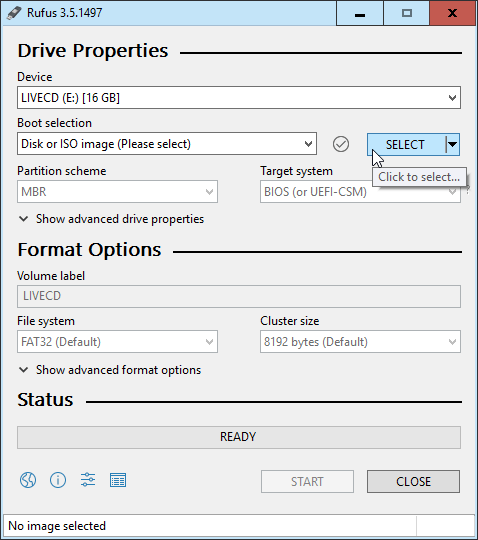
Kun tiedostojen hallintaohjelma avautuu, siirry kohtaan, johon tallensit UBCD .ISO -tiedoston, ja valitse se kaksoisnapsauttamalla sitä.
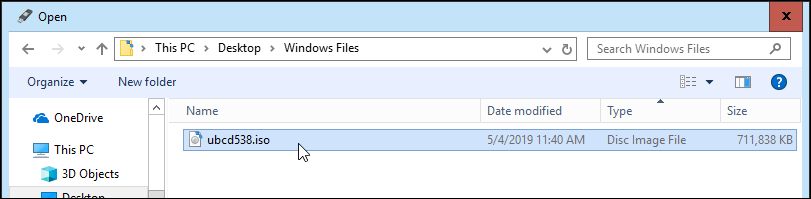
Napsauta nyt START - painiketta. Kun viet hiiren painikkeen päälle, saat varoituksen: "Tämä TUHOTTAA kaikki kohteen tiedot!"
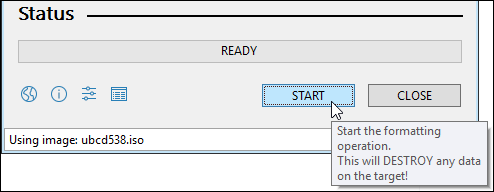
Saat toisen varoituksen, että kaikki USB-aseman tiedot, jotka olet valinnut, "...TUHONTAAN". Rufus ei vitsaile. Napsauta OK jatkaaksesi.
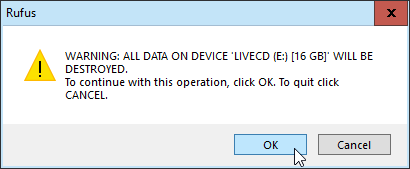
Rufus alkaa tehdä käynnistettävää USB-asemaa. Näet edistymispalkin jatkuvan alareunassa. Se kestää vain minuutin tai kaksi USB 3 -muistitikulla.
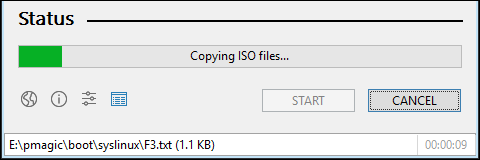
Kun tilarivillä lukee VALMIS , napsauta SULJE . UBCD-käynnistettävä USB-asema on nyt valmis.
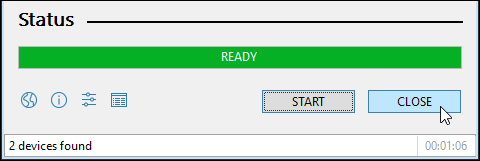
Kuinka käynnistän tietokoneeni USB-asemalla?
Riippuu tietokoneesta. On olemassa useita tapoja käynnistää USB-aseman avulla, joten on parasta etsiä tietokoneesi tiedot. Yhteinen säie on, että kun käynnistät tietokoneen, sinun on painettava tiettyä näppäintä tai näppäinyhdistelmää, jotta voit käynnistää BIOSin ja vaihtaa oletuskäynnistysaseman USB:ksi.
Tutustu artikkeliimme, jossa kerrotaan, kuinka voit muuttaa käynnistysjärjestystä BIOSissa . Jotkut kannettavat tietokoneet mahdollistavat käynnistyksen BIOSin ulkopuolella olevasta käynnistysvalikosta, jossa voit valita käynnistyksen USB-asemalta.
Kun olet käynnistänyt tietokoneesi uudelleen UBCD:llä, näet tekstipohjaisen valikon. Siirry nuolinäppäimilläsi kohtaan Parted Magic ja valitse se napauttamalla Enter.
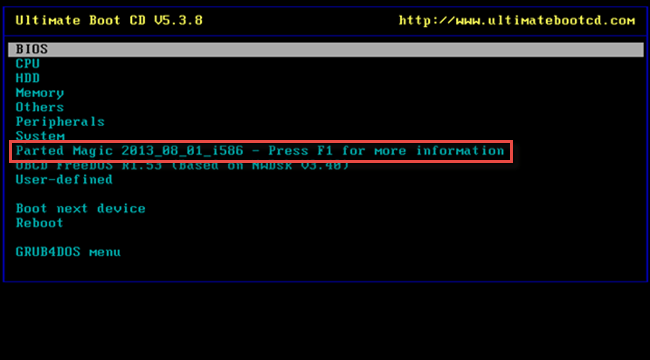
Nyt saat toisen tekstivalikon, jossa on kolme eri vaihtoehtoa. Voit valita joko 1. Oletusasetukset (Runs from RAM) tai 2. Live with default settings . Jos toinen ei toimi, kokeile toista.
Näet tekstiä vierivän ohi, kun tietokone käynnistää Parted Magic -työpöydän. Sitten näet työpöydän, joka ei ole täysin erilainen kuin Windows.

Vasemman yläkulman lähellä näet Tiedostonhallinta . Se on Windows Explorerin UBCD-vastine. Avaa se kaksoisnapsauttamalla sitä.
Näet useita asemia Tiedostonhallinnan vasemmassa reunassa. Saattaa olla selvää, mikä on asema, johon Windows on asennettu, tai ei. Varma tapa kertoa on, että näet kansion nimeltä Windows .
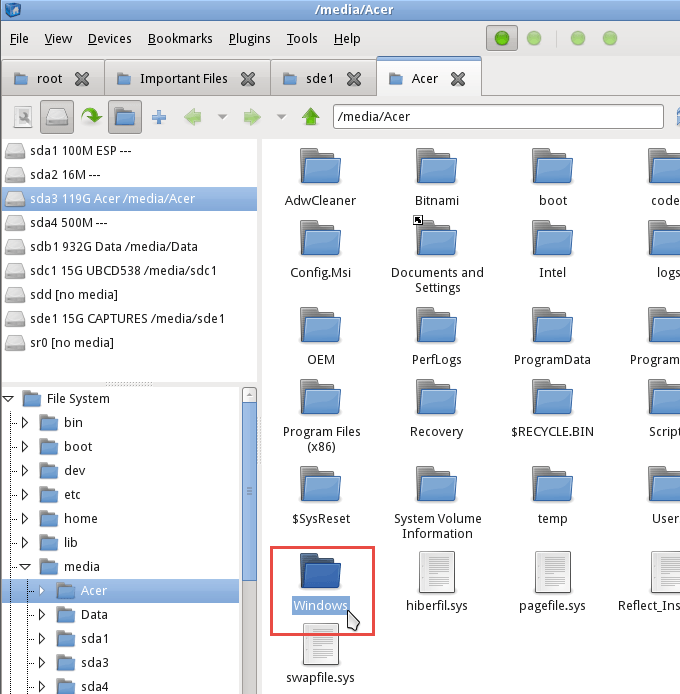
Kun löydät sen, olet löytänyt aseman, jossa on palautettavat tiedostot. Selaa siellä löytääksesi etsimäsi tiedostot. Napsauta Käyttäjät > Oma tilisi , jossa Tilisi on tilisi nimi.
Siellä näet Omat asiakirjat, Omat kuvat, Työpöytä ja niin edelleen. Sieltä löydät todennäköisesti tiedostot, jotka haluat palauttaa. Kun löydät ne, voit valita ne aivan kuten Windowsissa. Napsauta hiiren kakkospainikkeella ja kopioi tiedostot.
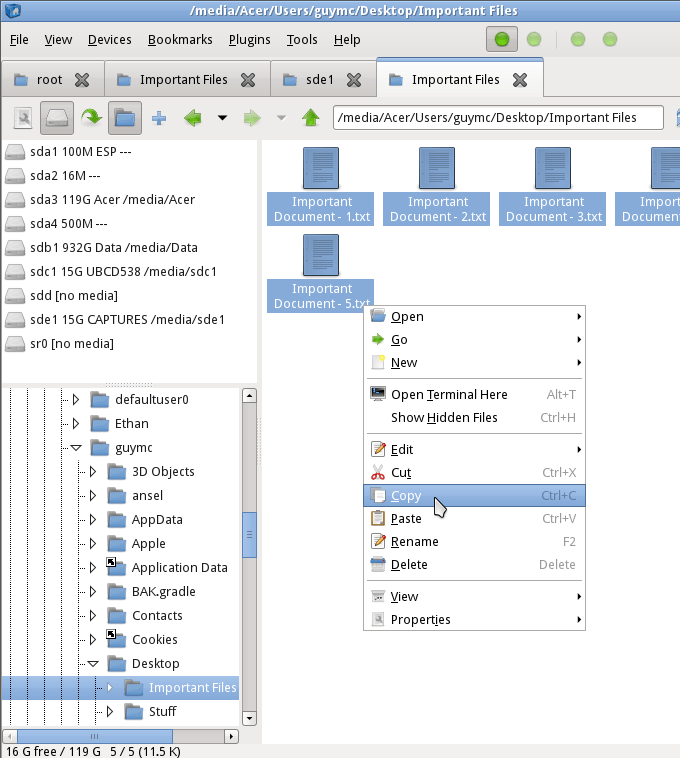
Etsi sitten toinen USB-asema, johon liität tiedostot. Kun olet löytänyt sen, se on yhtä helppoa kuin napsauta hiiren kakkospainiketta ja Liitä.
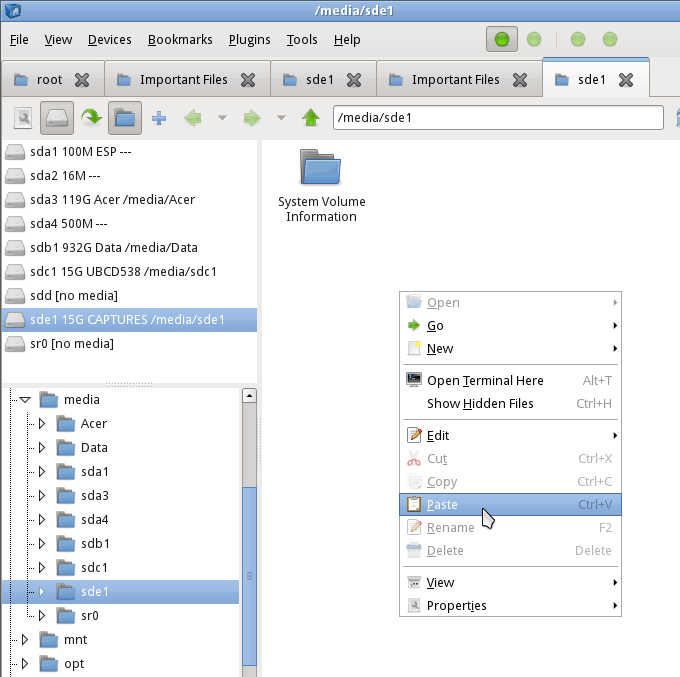
Nyt tiedostosi ovat USB-asemalla, valmiina asetettaviksi takaisin tietokoneellesi, kun se on korjattu.
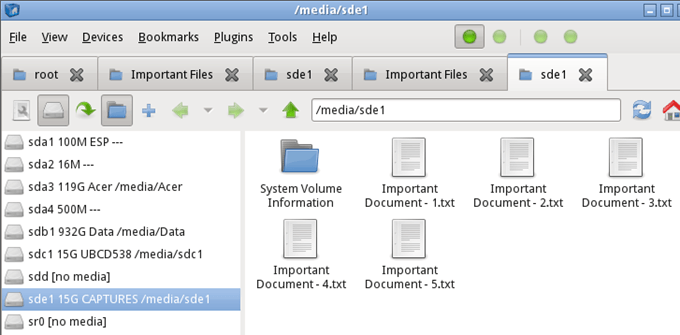
Sulje Tiedostonhallinta ja napsauta Käynnistä-valikkopainiketta näytön vasemmassa alakulmassa. Alla olevassa kuvassa sen ympärillä on punainen neliö. Napsauta sitten Kirjaudu ulos .
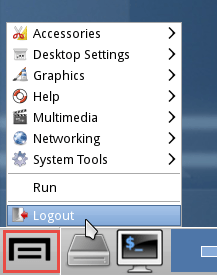
Toinen ikkuna avautuu, jossa on valintoja siitä, kuinka voit kirjautua ulos. Napsauta Sammuta tietokone .
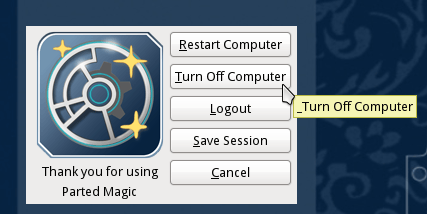
Kun tietokone on sammutettu, irrota USB-asemat ja laita ne säilytykseen, kunnes tietokone on taas käynnissä.